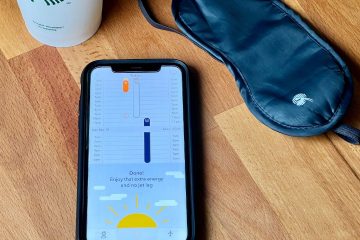Apple hat gerade watchOS 8.1 herausgebracht, das neueste Firmware für das beliebte Apple Watch Wearable des Unternehmens. Es ist eine Hauptversion mit neuen Funktionen wie SharePlay in Fitness+ und Unterstützung für COVID-Impfausweise.
Das Hinzufügen Ihrer COVID-Impfung zu Ihrer Apple Watch kann eine Zeitersparnis sein, insbesondere für diejenigen, die ihre Karte vorlegen müssen, um ein Restaurant, Konzert oder andere öffentliche Orte zu betreten.
Erstens: Laden Sie Ihren COVID-Impfausweis herunter
Bevor Sie Ihren COVID-Impfausweis zu Ihrer Watch hinzufügen können, müssen Sie ihn Ihrem iPhone oder iPad hinzufügen.
Erkundigen Sie sich zunächst bei Ihrem Arzt, ob er eine überprüfbare digitale Version Ihres COVID-19-Impfpasses zur Verfügung stellt.
Einige Anbieter unterstützen Gesundheitsdatensätze auf iOS, sodass Sie Ihre Gesundheitsdatensätze direkt auf Apple Health herunterladen können. Andere Anbieter geben Ihnen einen QR-Code, den Sie scannen können. Nach dem Scannen wird der Verlauf in der Apple Health-App angezeigt.
Ihren Impfausweis zu Apple Wallet hinzufügen
Sobald sich Ihr Impfausweis in Apple Health befindet, können Sie die Karte auswählen und zu Ihrem Apple Wallet hinzufügen. Wenn Sie ihn zu Ihrem Wallet hinzufügen, ist Ihr Impfausweis auf Ihrem iPhone, iPad und Ihrer Apple Watch verfügbar.
Anzeige Ihrer Karte auf der Apple Watch
Nachdem Sie Ihren Impfausweis sowohl zu Apple Health als auch zu. hinzugefügt haben Ihr Wallet auf iOS, können Sie endlich die Wallet-App auf Ihrer Apple Watch starten. Scrollen Sie durch die Wallet-Artikel, bis Sie Ihren Impfausweis finden. Sie können dann Ihre Impfdaten auf Ihrer Apple Watch anzeigen und bei Bedarf anderen zeigen.
Was ist mit Impfausweisfotos?
Die Verwendung von Apple Wallet zum Speichern Ihres Impfausweises funktioniert nur mit einer digitalen Version Ihres COVID-Impfausweises. Es funktioniert nicht mit Fotos Ihres Impfausweises. Mit der Fotos-App können Sie Bilder Ihres Impfpasses auf Ihrer Apple Watch anzeigen. Erstellen Sie einfach ein neues Fotoalbum auf Ihrem iPhone und benennen Sie es, damit Sie es sich merken können. Öffnen Sie dann dieses Album mit der Fotos-App auf Ihrer Uhr.